在位编辑
在 Fusion 中,“在位编辑”可让您在部件的上下文中激活和编辑外部零部件,而不离开父设计。
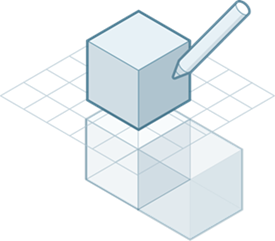
在激活“在位编辑”后,您可以在编辑时查看零部件在部件内的实际位置。
“在位编辑”使您可以更轻松地采用自上而下的设计方法,因为您可以在父设计的上下文中编辑外部零部件。
当为外部零部件激活“在位编辑”时:
- 外部零部件将显示在画布中。
- 上级设计中的其他零部件将变为非激活状态。您无法编辑它们,但它们在画布中仍然可见,为您提供设计的完整上下文。
- 您可以测量相对距离,也可以在外部零部件的几何图元与未激活零部件之间创建关联关系。
单击“结束在位编辑”![]() 后,如果更改了参考零部件的尺寸或位置,则刚刚编辑的零部件也会更新。
后,如果更改了参考零部件的尺寸或位置,则刚刚编辑的零部件也会更新。
环境概述
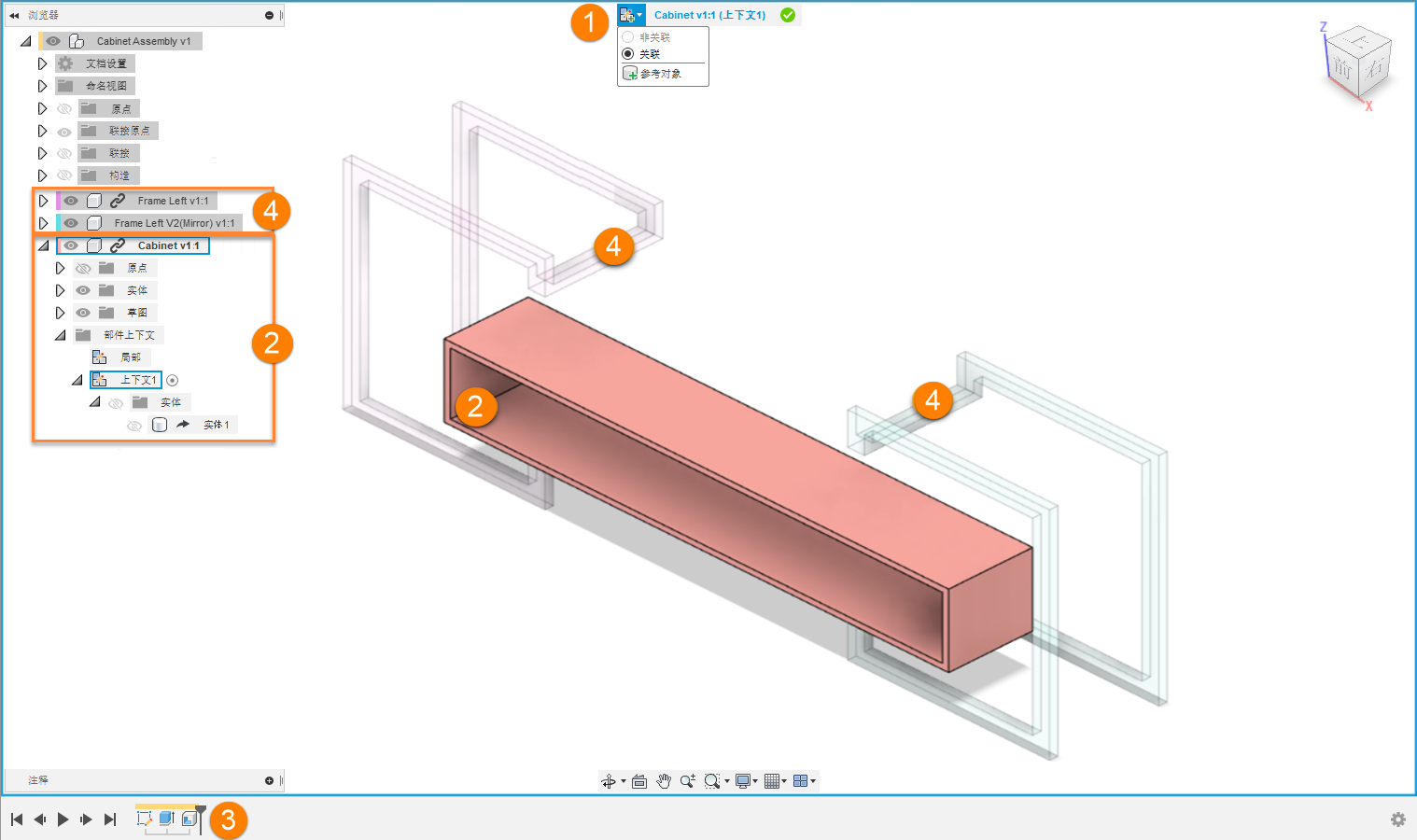
- “在位编辑”菜单和边框:
- 该菜单将显示在画布的顶部。
- 非关联
 :仅允许本地编辑。请勿在此外部零部件与此部件中的其他零部件之间创建关联参考。
:仅允许本地编辑。请勿在此外部零部件与此部件中的其他零部件之间创建关联参考。 - 关联
 :在此外部零部件与此部件中的其他零部件之间创建关联参考。
:在此外部零部件与此部件中的其他零部件之间创建关联参考。 - 参考对象
 :在当前设计和其他零部件、实体、草图和构造几何图元之间创建关联参考。
:在当前设计和其他零部件、实体、草图和构造几何图元之间创建关联参考。 - 可见性控制
 :在在位编辑期间控制零部件的可见性和外观,以提高复杂设计的清晰度。设置在活动在位编辑会话期间持续有效,并在您结束会话时恢复原状。Fusion 会在不同会话间记住您上次所做的在位编辑可见性选择,以便快速重用。
:在在位编辑期间控制零部件的可见性和外观,以提高复杂设计的清晰度。设置在活动在位编辑会话期间持续有效,并在您结束会话时恢复原状。Fusion 会在不同会话间记住您上次所做的在位编辑可见性选择,以便快速重用。
- 非关联
- 有一个图标指示激活部件上下文的关联性。
- 您正在编辑的外部零部件的名称将会显示。
- 激活的部件上下文的名称将显示在括号中。
- 画布周围会出现一个蓝色框架。
- 该菜单将显示在画布的顶部。
- 浏览器和画布中的激活外部零部件:
- 您正在编辑的外部零部件在浏览器中以蓝色亮显,并在画布中以完全不透明度显示。
- “部件上下文”文件夹包含您创建的部件上下文。
- 激活的部件上下文将以蓝色亮显。
- 将显示外部零部件的时间轴。
- 其他零部件:
- 设计中的其他零部件处于非激活状态。
- 未激活的零部件以较低的不透明度显示,但您仍可以选择它们。
部件上下文
如果参考父零部件和同级零部件的几何图元以定义正在编辑的零部件的尺寸或形状,则将在父设计中创建部件上下文。
部件上下文是指在特定时间点处父设计与外部零部件之间的关联。它包含与部件相关的位置信息。几何图元正是衍生于此处,以保持与父设计的关联。
完整的部件上下文包括:
嵌套在浏览器中子外部零部件下的“部件上下文”文件夹中的部件上下文。
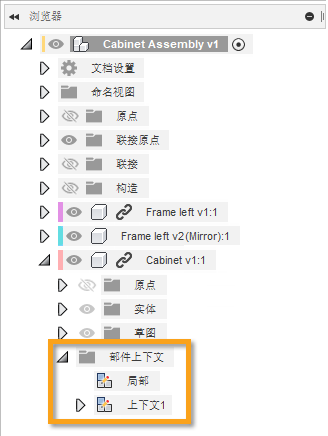
父设计的时间轴中的标记。
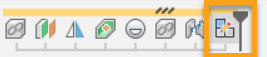
在以下情况下,“在位编辑”期间会创建部件上下文:
- 将尺寸与另一个零部件关联
- 将约束与另一个零部件关联
- 将草图投影与另一个零部件关联
- 将零部件移动到适当位置并捕获其当前位置
在部件上下文处于激活状态时创建的特征将链接到该部件上下文。部件上下文特征将添加到父设计的时间轴。
在参考几何图元时,它会作为部件上下文衍生到外部零部件中。这样,在部件外打开该几何图元时,它便可用于外部零部件。在以下情况下,您可能希望在外部零部件自己的选项卡中将其打开并激活“部件上下文”:
- 如果您已参考了需要参考的所有对象,以便在部件的上下文之外工作。
- 如果除了“在位编辑”中提供的工具之外,您还需要访问一组扩展的建模工具。
局部上下文
每个“部件上下文”文件夹都包含一个局部上下文。
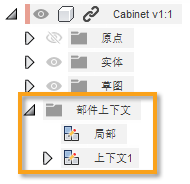
局部上下文表示外部零部件,其显示就像在设计的文档选项卡中打开时一样。它为子零部件保留自己的一组位置。
激活局部上下文时:
- 父设计中的几何图元将处于隐藏状态,无法选择。
- 您无法为上级设计中的几何图元建立任何关联。
- 外部零部件中的子零部件将根据它们在外部零部件中的位置进行定位。
- 您可以使用某些与位置、联接和运动相关而在部件上下文中不可用的工具。
自动激活
编辑某个部件上下文中依赖于几何图元的特征时,该部件上下文会被自动激活。
参考对象
“参考对象”工具可在外部零部件与部件中的其他设计特征之间创建显式关联参考。
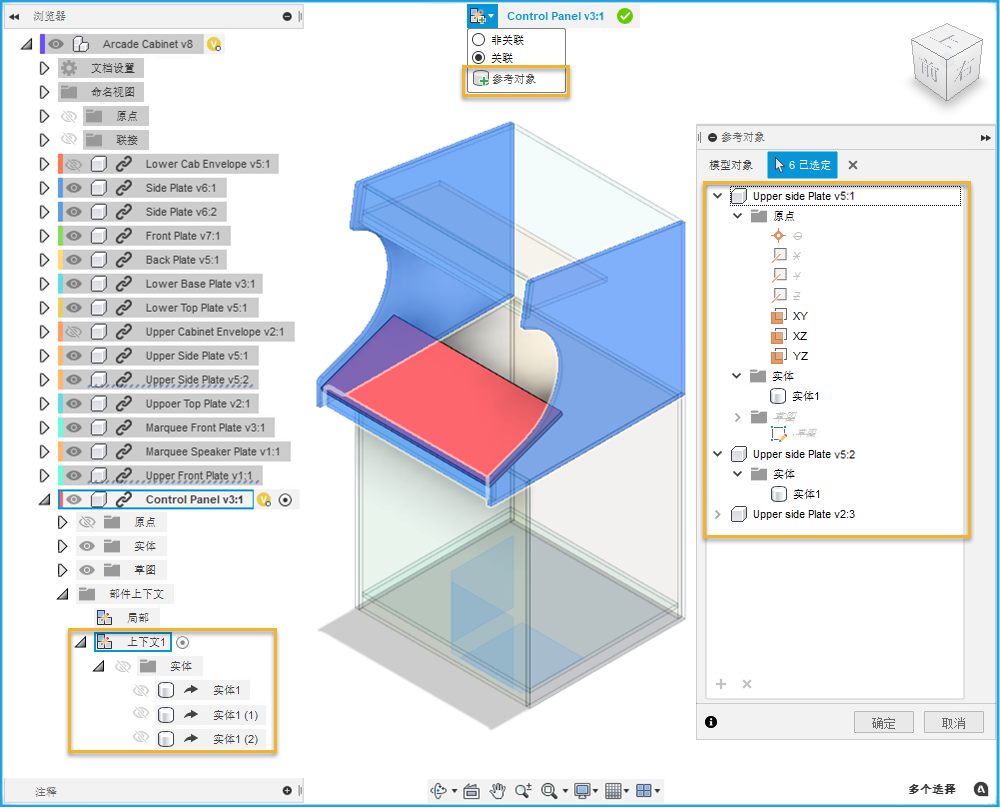
在关联“在位编辑”期间,画布顶部的“在位编辑”菜单中提供了“参考对象”工具。
在浏览器或画布中选择设计特征。参考的设计特征将衍生到部件上下文中。
在开始详细设计工作之前,您可以使用“参考对象”工具显式参考部件中的对象。若要使详细设计工作更清晰、更易于执行,请仅参考部件中对上下文中的零部件非常重要的对象。
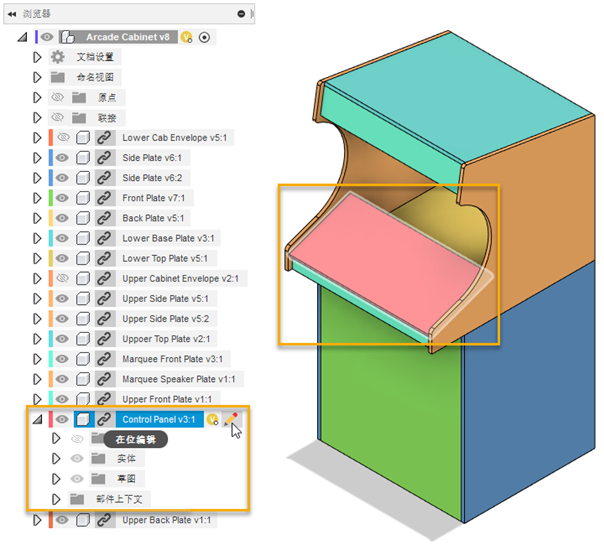 |
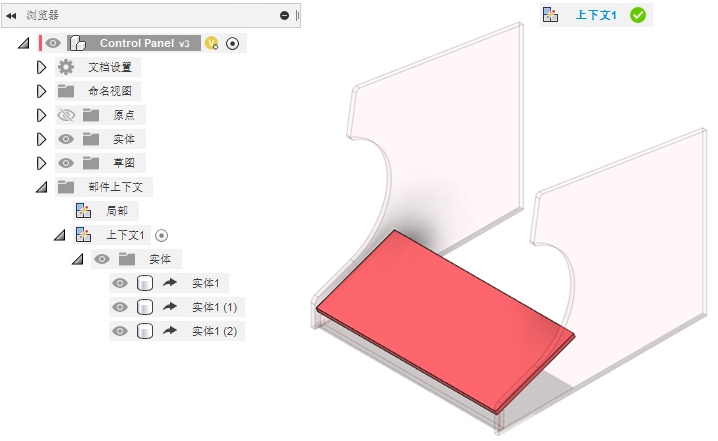 |
| 部件视图 | 具有参考对象的已激活部件上下文 |